آموزش رندر صحیح در افترافکت
نرمافزار ادوبی افترافکتس (Adobe After Effects) قلب تولید محتوای گرافیکی و جلوههای ویژه است. شما ساعتها زمان صرف ساخت یک کامپوزیشن پیچیده، انیمیشنهای دقیق یا موشن گرافیک خیرهکننده میکنید. اما تمام این تلاشها زمانی به نتیجه نهایی و قابل نمایش میرسد که شما فرآیند **رندر صحیح در افترافکت (تنظیمات خروجی)** را به درستی و با بالاترین استانداردها انجام دهید. یک اشتباه کوچک در این مرحله میتواند منجر به از دست رفتن کیفیت، حجم فایل بسیار بالا یا ناسازگاری با پلتفرم نمایش (مانند یوتیوب، اینستاگرام یا وبسایت) شود.
این مقاله جامع، راهنمای قدم به قدم شما برای مسلط شدن بر **تنظیمات خروجی افترافکت** است. ما دو روش اصلی رندر، یعنی استفاده از Render Queue و Adobe Media Encoder را بررسی خواهیم کرد و بهترین تنظیمات کدک و بیتریت را برای هر کاربرد، از جمله انتشار آنلاین و آرشیو حرفهای، آموزش خواهیم داد. با پیروی از این دستورالعملها، مطمئن خواهید شد که هر بار بهترین راندمان را از فرآیند رندر خود دریافت میکنید.
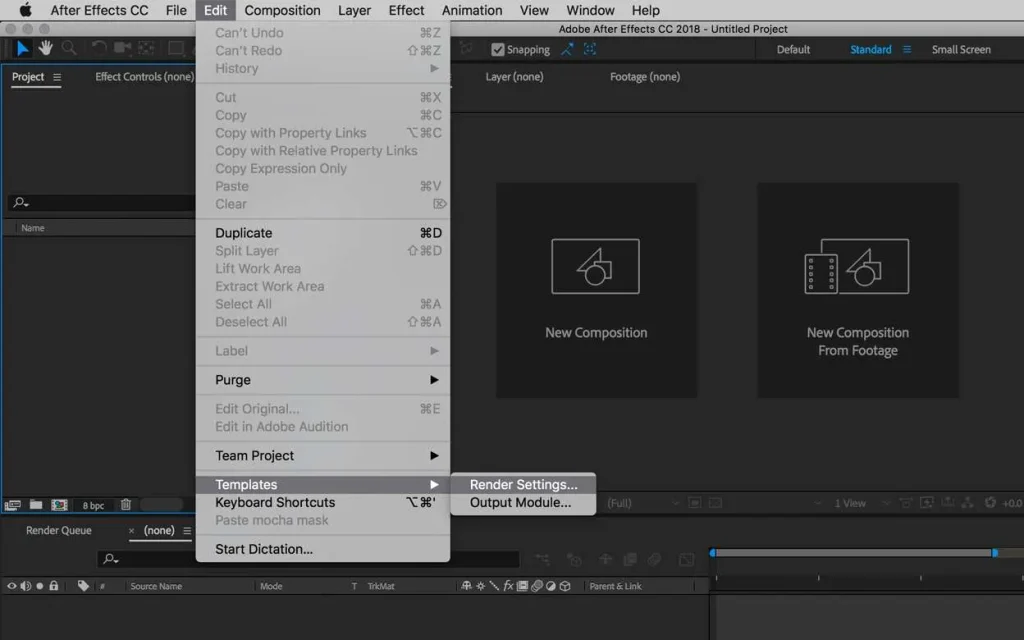
چرا رندر صحیح در افترافکت (تنظیمات خروجی) حیاتی است؟
افترافکت یک نرمافزار غیرمخرب است؛ به این معنی که تمام افکتها و لایهها به صورت لحظهای و در زمان واقعی روی هم اعمال میشوند. رندر (Rendering) فرآیندی است که طی آن، افترافکت تمام این محاسبات را به صورت فریم به فریم پردازش کرده و نتیجه نهایی را در قالب یک فایل ویدیویی ذخیره میکند. هدف از **رندر صحیح در افترافکت (تنظیمات خروجی)**، رسیدن به تعادل بهینه بین سه فاکتور اساسی است:
- کیفیت بصری: حفظ جزئیات، رنگ و شفافیت دقیقاً مطابق با آنچه در کامپوزیشن میبینید.
- حجم فایل: به حداقل رساندن حجم فایل برای آپلود سریع و ذخیرهسازی آسان، بدون فدا کردن کیفیت.
- زمان رندر: کاهش زمان انتظار با استفاده از ابزارها و تنظیمات بهینه سختافزاری و نرمافزاری.
ما برای دستیابی به این تعادل، از بهترین تنظیمات خروجی افترافکت استفاده خواهیم کرد تا مطمئن شویم که ویدیوی نهایی شما در پلتفرم مقصد (مانند شبکههای اجتماعی) بهترین عملکرد را داشته باشد.
روشهای اصلی برای رندر صحیح در افترافکت (تنظیمات خروجی)
افترافکت دو راه اصلی برای خروجی گرفتن یا رندر کامپوزیشنها ارائه میدهد که هر کدام مزایا و محدودیتهای خاص خود را دارند:
۱. استفاده از Render Queue (صف رندر داخلی)
Render Queue ابزار داخلی خود افترافکت است و برای خروجی گرفتن سریع و با کیفیت بالا، بهخصوص برای فایلهای آرشیوی، بسیار قدرتمند عمل میکند. بهترین استفاده از این روش برای خروجی گرفتن با کدکهایی است که فشردهسازی بسیار کمی دارند یا اصلاً فشردهسازی ندارند (مانند ProRes یا فرمتهای Lossless)، یا زمانی که نیاز به خروجی گرفتن با کانال آلفا (Alpha Channel) برای شفافیت دارید.
تنظیمات Render Queue
- Output Module: مهمترین بخش است که فرمت، کدک و کیفیت فایل نهایی را تعیین میکند.
- Lossless (پیشفرض): برای فایلهای آرشیوی با بالاترین کیفیت ممکن و بدون هیچگونه افت، از این تنظیم استفاده کنید. فایل خروجی بسیار حجیم خواهد بود.
- Channels: اگر نیاز به شفافیت دارید (مانند لوگو یا المانهای گرافیکی)، حتماً گزینه RGB + Alpha را انتخاب کنید.
- Color Depth: برای حفظ دامنه رنگی، بهتر است آن را روی Millions of Colors (یا 8 bpc) یا Trillions of Colors (یا 16 bpc) تنظیم کنید، اگرچه دومی حجم فایل را افزایش میدهد.
۲. استفاده از Adobe Media Encoder (AME)
برای **رندر صحیح در افترافکت (تنظیمات خروجی)** برای انتشار در اینترنت، Adobe Media Encoder بهترین انتخاب است. AME یک برنامه جداگانه است که به طور خاص برای فشردهسازی ویدیو طراحی شده و از کدکهای کارآمدتر مانند H.264 و H.265 پشتیبانی میکند. مزیت بزرگ AME این است که به شما اجازه میدهد در حین رندر، همچنان در افترافکت کار کنید (قابلیت Dynamic Link).
برای رندر از طریق AME، در افترافکت کامپوزیشن خود را انتخاب کرده و به File > Export > Add to Adobe Media Encoder Queue بروید.
بهترین تنظیمات خروجی افترافکت برای پلتفرمهای مختلف
برای کاهش حجم و اطمینان از سازگاری کامل، باید تنظیمات خروجی افترافکت را برای هر پلتفرم بهینه کنیم. اینجاست که جزئیات مربوط به کدک و بیتریت اهمیت پیدا میکنند.
تنظیمات خروجی برای یوتیوب و شبکههای اجتماعی (H.264)
H.264 یا AVC (Advanced Video Coding) کدک استاندارد برای پخش آنلاین است. AME بهترین تنظیمات فشردهسازی H.264 را ارائه میدهد.
- Format: H.264
- Preset: مطابق با رزولوشن و فریم ریت خود انتخاب کنید (مثلاً YouTube 1080p HD).
- Resolution: $1920 \times 1080$ (1080p) یا $3840 \times 2160$ (4K).
- Frame Rate: باید با فریم ریت کامپوزیشن شما یکسان باشد (مانند $24, 25, 30$ یا $60 \text{ fps}$).
تنظیمات بیتریت (Bitrate Settings) برای رندر صحیح در افترافکت
بیتریت تعیینکننده اصلی کیفیت و حجم فایل نهایی است. برای دستیابی به **بهترین تنظیمات خروجی افترافکت**، باید از مقادیر توصیهشده یوتیوب بالاتر برویم تا فشردهسازی مجدد توسط پلتفرم، کیفیت را از بین نبرد. در تنظیمات Bitrate Encoding، همیشه VBR, 2 Pass را انتخاب کنید. این کار زمان رندر را دو برابر میکند، اما کیفیت را با همان Bitrate بهبود میبخشد.
| رزولوشن و فریم ریت | Bitrate پیشنهادی (Target Bitrate) |
|---|---|
| 1080p (24/25/30 fps) | $16 – 20$ Mbps |
| 1080p (50/60 fps) | $24 – 30$ Mbps |
| 4K (24/25/30 fps) | $45 – 60$ Mbps |
| 4K (50/60 fps) | $70 – 85$ Mbps |
توجه: فعال کردن تیک Use Maximum Render Quality در AME یا Render Queue توصیه میشود، زیرا دقت رنگی و تبدیلهای فضایی را بهبود میبخشد و تضمین میکند که خروجی نهایی از بالاترین کیفیت ممکن برخوردار است.
تنظیمات خروجی با کیفیت بالا و آرشیو (Lossless & ProRes)
اگر هدف شما آرشیو کردن پروژه یا ارسال آن به تدوینگر دیگری است که نیاز به فایل سورس با کیفیت بالا و حداقل فشردهسازی دارد، باید از کدکهای حرفهای استفاده کنید. برای **رندر صحیح در افترافکت (تنظیمات خروجی)** در این حالت، Render Queue بهترین گزینه است.
کدک Apple ProRes
ProRes توسط اپل توسعه داده شده و به دلیل حفظ کیفیت عالی و عملکرد رندر سریع، استاندارد صنعت فیلم و تدوین محسوب میشود. (این کدک در ویندوز نیز در دسترس است)
- Format: QuickTime
- Video Codec: Apple ProRes 422 HQ (کیفیت بسیار بالا) یا Apple ProRes 422 LT (کیفیت خوب با حجم کمتر).
- Channels: RGB یا RGB + Alpha (برای شفافیت).
خروجی ProRes در افترافکت بسیار سریع انجام میشود، اما حجم فایل نهایی بسیار زیاد خواهد بود. این بهترین تنظیمات خروجی افترافکت برای حفظ کیفیت سورس و جلوگیری از افت کیفیت در هنگام رندر مجدد است.
تنظیمات کانال آلفا (Alpha Channel)
کانال آلفا برای خروجی گرفتن المانهایی که پسزمینه شفاف دارند (مانند گرافیکهای لوگو، زیرنویسها یا نوار سهگانه) حیاتی است تا بتوان آنها را روی هر ویدیویی قرار داد. این قابلیت در تنظیمات Output Module در Render Queue قابل دسترسی است:
- Format: QuickTime یا PNG Sequence (توالی فریمهای PNG).
- Channels: حتماً روی RGB + Alpha تنظیم شود.
- Color: روی **Straight (Unmatted)** تنظیم شود تا لبههای گرافیک شما به صورت تمیز و بدون هاله سفید یا سیاه نمایش داده شوند.
بهینهسازی تنظیمات خروجی افترافکت برای سختافزار (GPU Rendering)
یکی از بزرگترین چالشها در **رندر صحیح در افترافکت (تنظیمات خروجی)**، زمان رندر است. استفاده از شتابدهنده گرافیکی (GPU) میتواند این زمان را به شدت کاهش دهد.
فعال کردن شتابدهنده سختافزاری
هنگام استفاده از Adobe Media Encoder، مطمئن شوید که تنظیمات رندر شما از قابلیتهای سختافزاری کارت گرافیک شما بهره میبرد. در AME، در بخش Encoder Settings، گزینه Hardware Encoding (بر پایه کارت گرافیکهای NVIDIA یا Intel Quick Sync) را فعال کنید. این کار به معنای استفاده از کدک H.264 یا H.265 با سرعت بسیار بالاتر و کیفیت قابل قبول است.
تنظیمات رم و حافظه کش در افترافکت
در افترافکت، به Preferences > Memory & Performance بروید. مطمئن شوید که مقدار کافی از رم سیستم به Adobe و سایر برنامهها تخصیص داده شده است (حداقل $2$ تا $4$ گیگابایت برای سیستم عامل رزرو شود). همچنین، محل ذخیره **Disk Cache** را روی یک درایو SSD سریع (ترجیحاً درایوی غیر از درایو سیستم عامل) تنظیم کنید. حافظه کش سریع، بارگذاری مجدد فریمها را در صورت نیاز به رندر مجدد یک سکانس، بسیار سریعتر میکند.
تکنیکهای پیشرفته برای رندر صحیح در افترافکت (تنظیمات خروجی)
برای پروژههای پیچیدهتر، تکنیکهایی برای دور زدن محدودیتهای زمان و حافظه وجود دارد که به شما کمک میکند تا همچنان به **بهترین تنظیمات خروجی افترافکت** دست یابید.
رندر توالی تصویر (Image Sequence)
اگر کامپوزیشن شما بسیار طولانی یا مستعد خرابیهای رندر است، از رندر توالی تصویر استفاده کنید (مانند توالی فریمهای PNG یا TIFF). در صورت قطع برق یا کرش نرمافزار، شما فقط آخرین فریم را از دست میدهید و میتوانید رندر را از آن فریم مجدداً شروع کنید. برای این کار، در Render Queue، به جای فرمت ویدیو، PNG Sequence را انتخاب کنید. سپس میتوانید توالی فریمهای خروجی را در AME یا پریمیر پرو وارد کرده و به صورت یک فایل ویدیویی فشرده خروجی بگیرید.
رندر جداگانه بخشها (Pre-Render)
اگر یک بخش سنگین و طولانی در کامپوزیشن دارید که چندین بار از آن استفاده شده و دیگر نیازی به تغییر آن نیست، آن بخش را به صورت یک فایل ProRes خروجی بگیرید و سپس آن فایل را وارد کرده و جایگزین کامپوزیشن سنگین کنید. این کار باعث میشود افترافکت و AME تنها یک بار آن بخش را پردازش کنند و زمان رندر نهایی به طور چشمگیری کاهش یابد.
جمعبندی نهایی در آموزش رندر صحیح در افترافکت (تنظیمات خروجی)
تسلط بر **آموزش رندر صحیح در افترافکت (تنظیمات خروجی)** یک مهارت حیاتی است که تأثیر مستقیمی بر کیفیت کار نهایی و حرفهای بودن خروجی شما دارد. برای اکثر محتواهای ویدیویی آنلاین، توصیه میشود از Adobe Media Encoder با کدک **H.264 یا H.265** و تنظیمات Bitrate **VBR, 2 Pass** با Bitrateهای بالاتر از حداقلهای استاندارد استفاده کنید (جدول بیتریت را به خاطر بسپارید). برای آرشیو و فایلهای دارای شفافیت، Render Queue با کدک **ProRes** و خروجی **RGB + Alpha** بهترین گزینه است. با درک این نکات و بهکارگیری صحیح تنظیمات خروجی افترافکت، میتوانید مطمئن باشید که بیننده شما، کار نهایی شما را دقیقاً با همان کیفیت و جزئیاتی که شما خلق کردهاید، مشاهده خواهد کرد.


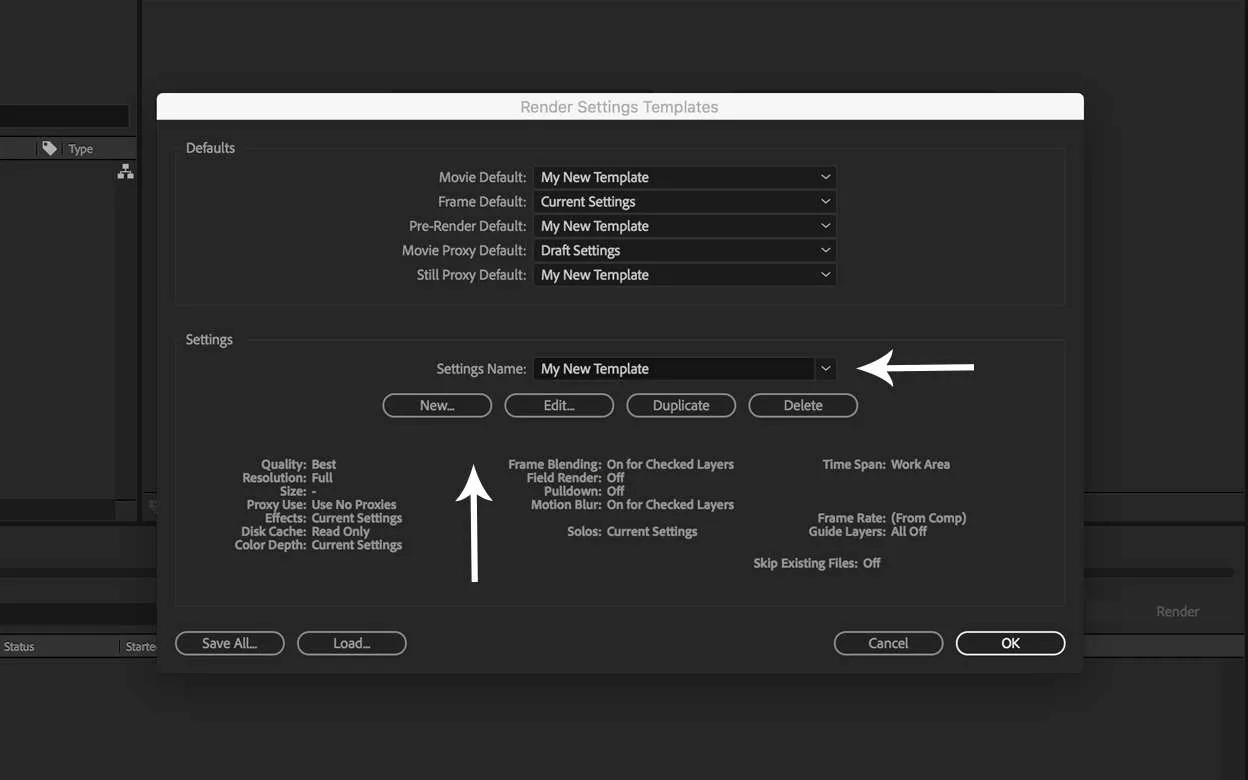
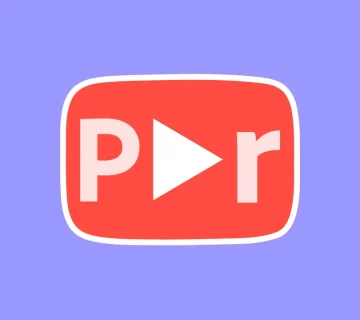

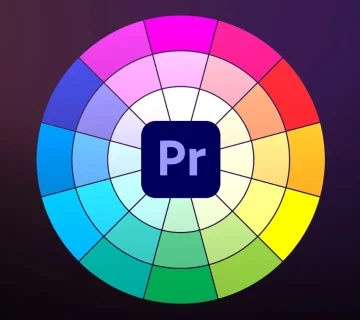
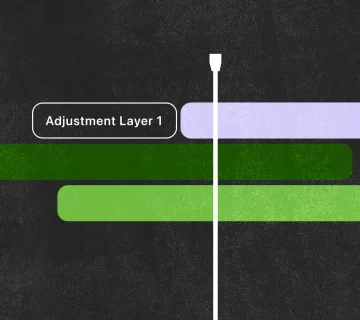

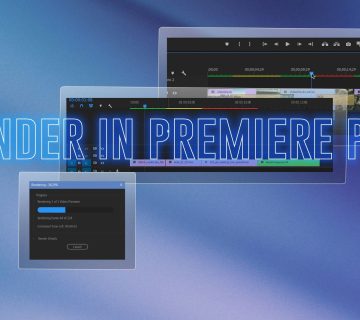
بدون دیدگاه